Kan niet inloggen op Telegram op Android-telefoon – oplossing
Fix 1 – Stop de Telegram-app geforceerd
Stap 1 – Houd de Telegram- app een paar seconden ingedrukt.
Stap 2 – Nu ziet u dit teken “ ⓘ ” in het verhoogde contextmenu.
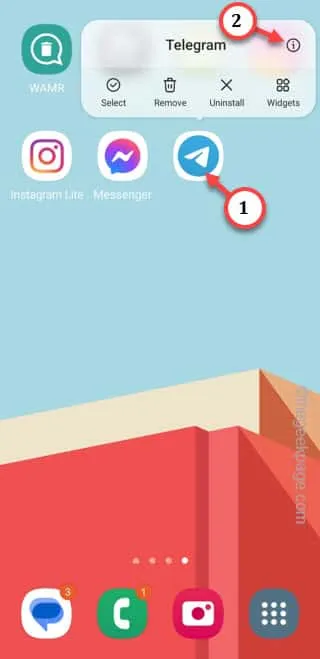
Stap 3 – Omdat u hierdoor rechtstreeks naar de Telegram-instellingen op uw telefoon gaat, tikt u op “ Forceer Stop ” om de Telegram-app geforceerd te stoppen.
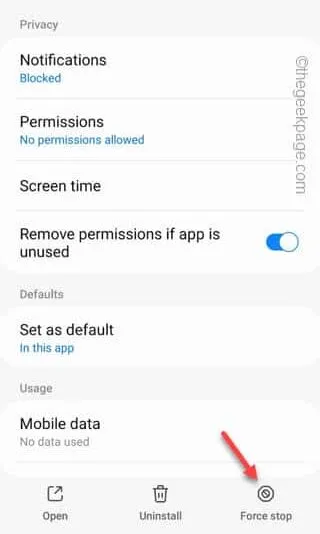
Fix 2 – Wis de Telegram-cache
Stap 1 – Houd de Telegram- app vast en klik op “ ⓘ ” om de Telegram-instellingen te verkennen.
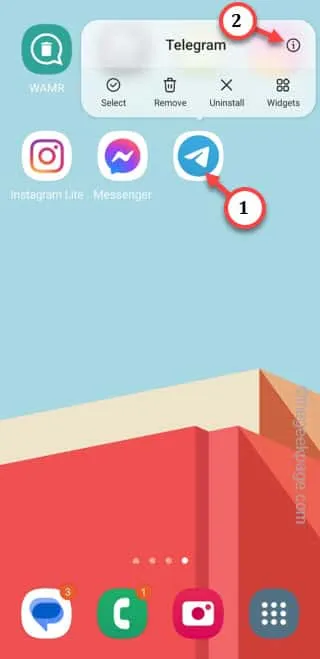
Stap 2 – Nu moet je de instellingen voor “ Opslag ” openen.
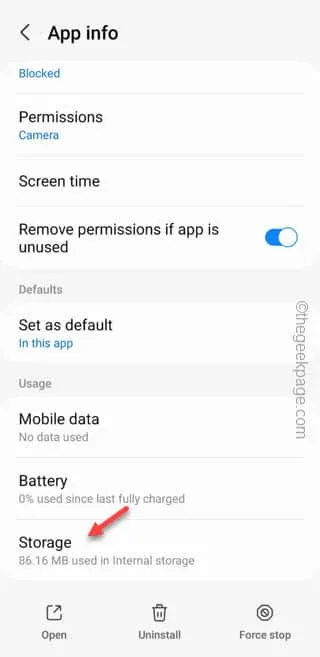
Stap 3 – Tik op “ Gegevens wissen ” om de Telegram-cache te wissen.
[Als die specifieke optie niet beschikbaar is, gebruik dan de functie “ Cache wissen ”. ]
Stap 4 – Uw telefoon vereist dat u een bevestigingsvraag beantwoordt.
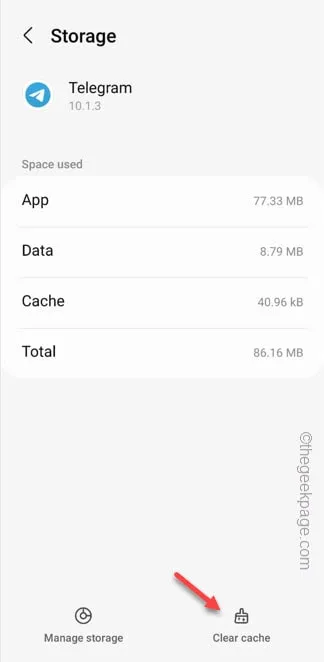
Fix 3 – Schakel alle machtigingen in
Stap 1 – Sluit eerst de Telegram- app.
Stap 2 – Open vervolgens de app-lade en zoek daar de app ‘ Instellingen ’. Maak dat open.
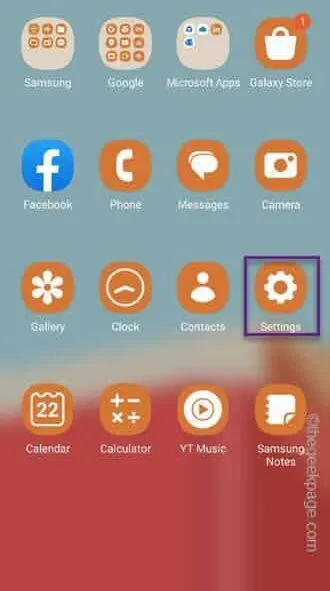
Stap 4 – U vindt de app “ Telegram ” alleen in het menu “ Apps ”.
Stap 5 – Raak aan om dat te openen.
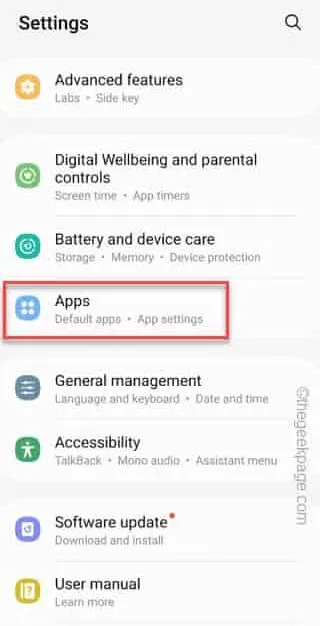
Stap 6 – Open de app “ Telegram ”.
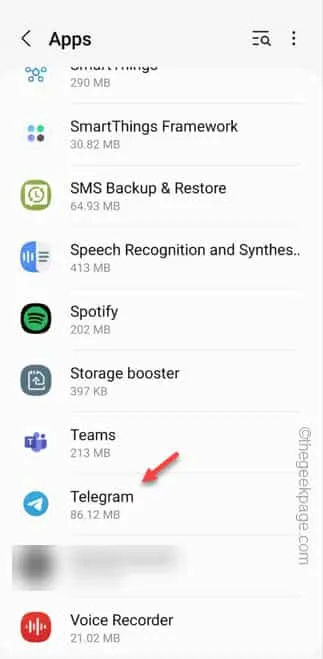
Stap 7 – Ga in de volgende stap naar het deelvenster “ Machtigingen ”.
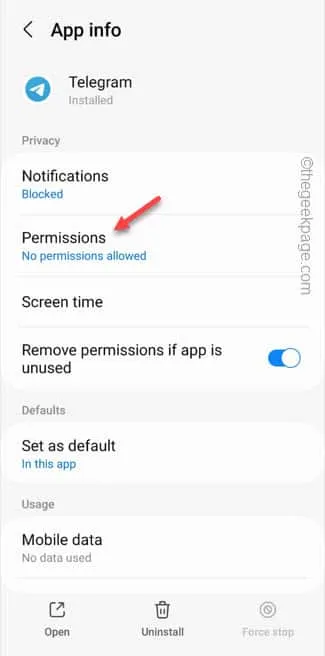
Hier vindt u twee afzonderlijke secties. Sommige machtigingen zijn opgenomen in de categorie ‘ Toegestaan ‘. Voor de andere moet u deze machtigingen handmatig toestaan.
Stap 8 – Open dus een machtiging die wordt vermeld in de categorie ‘ Niet toegestaan ‘.
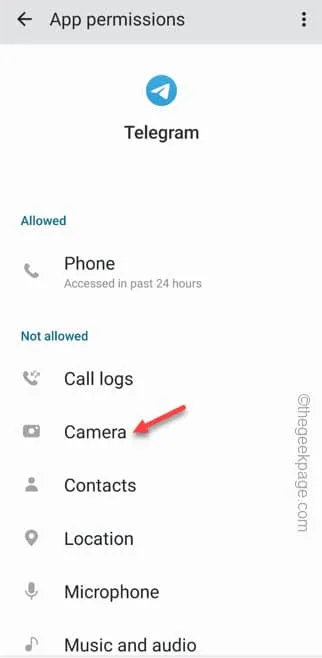
Stap 9 – Stel de toestemming in op “ Toestaan ” of “ Alleen toestaan tijdens gebruik van de app ”.
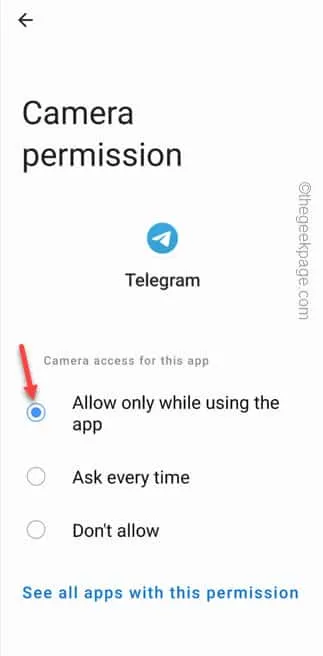
Stap 10 – Open geduldig alle machtigingen één voor één en zorg ervoor dat u hier alle Telegram-machtigingen toestaat.
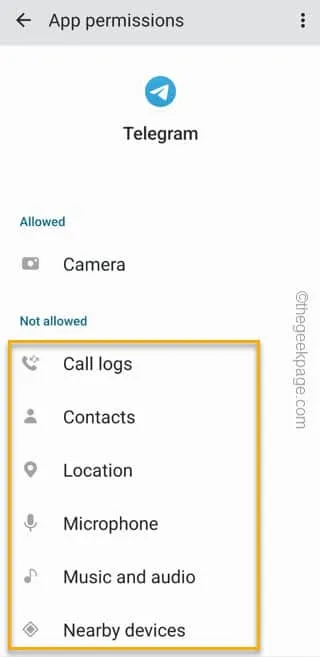
Fix 4 – Gebruik alternatieve inlogmethoden
Stap 1 – Open de Telegram -app.
Stap 2 – Ga door de standaardpagina’s en ga naar de inlogconsolepagina.
Stap 3 – Voer uw mobiele nummer in en tik op het volgende pictogram om door te gaan naar de verificatiefase.
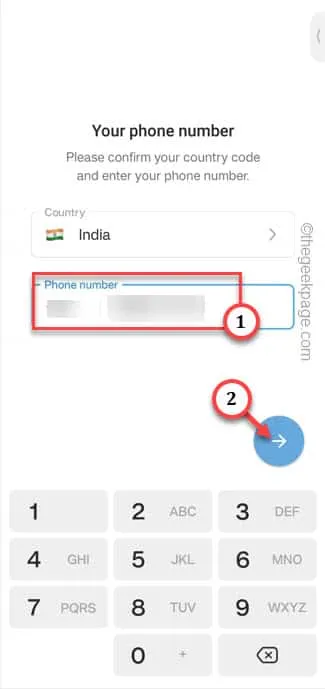
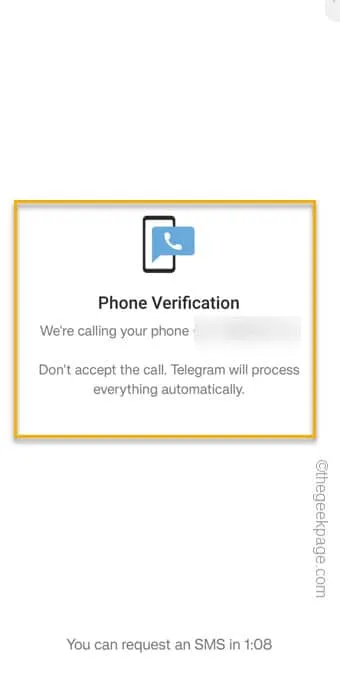
Stap 4 – Tik dus op “ Ontvang de code via sms ” om het sms-verificatieproces te starten.
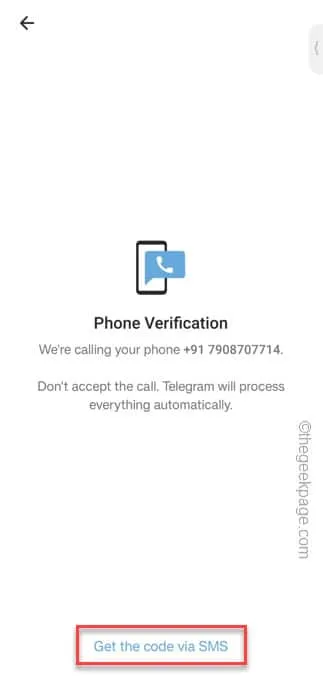
Stap 5 – Telegram stuurt u een 6-cijferig OTP naar uw nummer. Meestal haalt de Telegram-app de OTP rechtstreeks uit de Berichten.
Stap 6 – Als dat niet gebeurt, moet u het ontvangen OTP handmatig in de box invoeren.
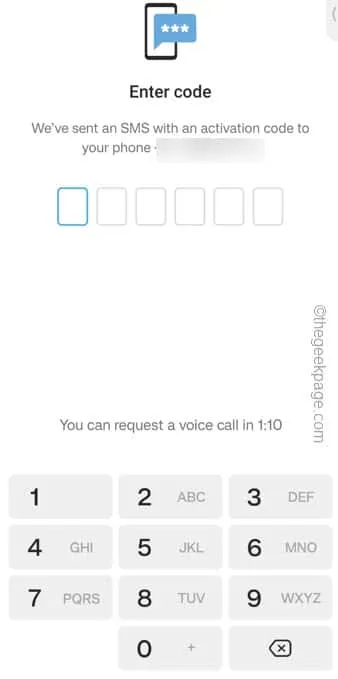
Fix 5 – Is de Telegram-server niet beschikbaar?
Stap 1 – Tik gewoon op Downdetector .
Stap 2 – Anders kunt u googlen op “downdetector Telegram-server” en de Downdetector in de zoekresultaten openen om de huidige status van de Telegram-server te controleren.
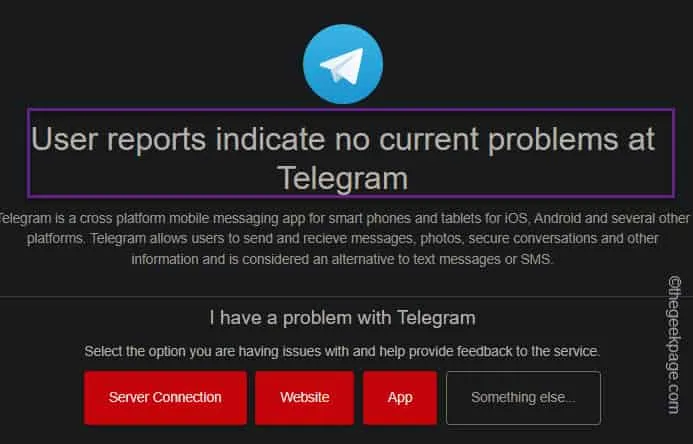
Als het bericht ‘ Gebruikersrapporten geven geen huidige problemen bij Telegram ‘ weer, is er geen serverstoring in de Telegram-app en is er een duidelijk probleem met de app.
Maar als het bericht ‘ Gebruikersrapporten geven mogelijke problemen bij Telegram ‘ weer, zijn de Telegram-servers om de een of andere reden niet beschikbaar. Uw apparaat is hier niet de schuldige. Wacht dus een paar uur en u kunt opnieuw inloggen op de Telegram-app.
Fix 6 – Update de Telegram-app
Stap 1 – Ga naar de Play Store .
Stap 2 – Tik gewoon op de profielfoto in de rechterbovenhoek en tik op ‘ Apps en apparaten beheren ’.
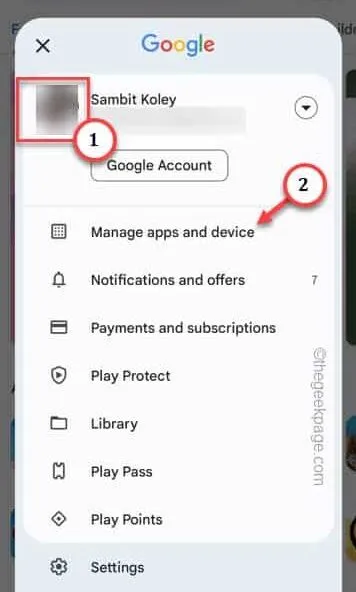
Stap 3 – Raak de optie “ Zie details ” aan.
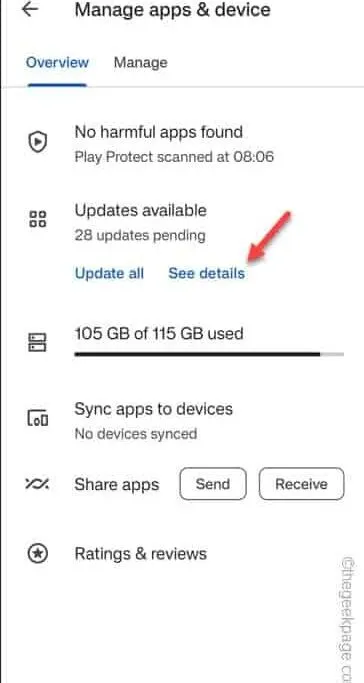
Stap 4 – Update de app “ Telegram ” als de app-update daar wordt vermeld.
Fix 7 – Reset het Telegram-wachtwoord
Stap 1 – Dit proces is handig als u met uw e-mailadres bent ingelogd bij de Telegram-app.
Stap 2 – Volg de stappen op het scherm om door te gaan naar de inlogpagina.
Stap 3 – Voer uw mobiele nummer in dat aan het Telegram-account is gekoppeld en tik op het pijlpictogram om dat te verifiëren.
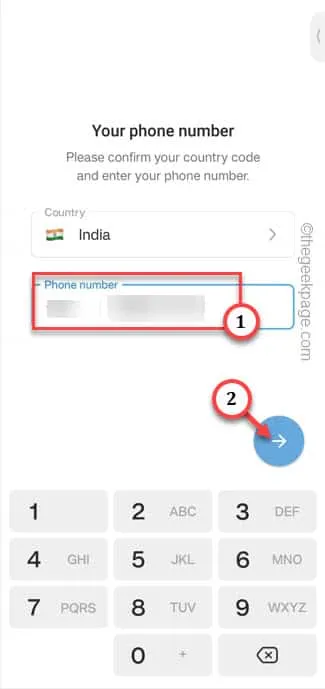
Stap 4 – Op de volgende pagina ziet u de e-mailverificatiecode. Tik dus op de knop ‘ Wachtwoord vergeten? optie om dat te gebruiken.
Stap 5 – Telegram zal vragen om de verificatiecode naar uw e-mailaccount te sturen. Tik op “ Doorgaan ” om door te gaan.
Stap 6 – Voer gewoon de 6-cijferige verificatiecode in die u in de e-mail in de doos heeft ontvangen en voltooi het verificatieproces.
Stap 7 – Ten slotte kunt u het Telegram-wachtwoord opnieuw instellen (een nieuw wachtwoord maken) en daarmee inloggen op uw Telegram-account.
Geef een reactie